win10电脑标题栏颜色自定义修改
2022年09月25日 09:55:46
小猪
Win10教程
win10电脑标题栏颜色自定义修改
win10窗口的标题栏也会变成相应的颜色,看起来更漂亮。追求个性化的用户觉得窗口标题栏颜色不好看,想自定义修改,但不知道怎么操作?其实我们可以进入个性化修改设置!小编带你一起来看看吧!
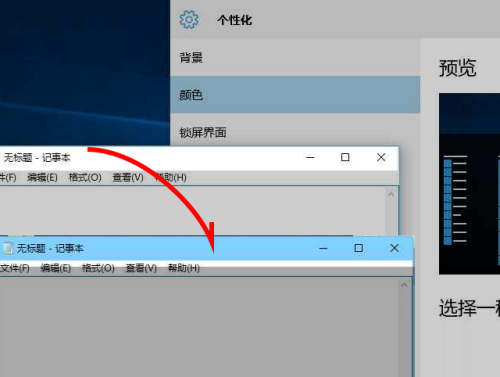
win10修改标题栏颜色的步骤
1.首先在win10系统中打开文件夹到C:/windows/Resources/Themes;复制Aero文件夹并粘贴到原文件夹中,如果MSS文件访问被拒绝,跳过即可;把“aero-copy”文件的文件夹改名为“windows”;进入windows文件夹,将aero(可能有post stamp name.msstyles)重命名为windows
2.然后进入zh-CN文件夹,将aero.msstyles.mui文件重命名为Windows.msstyles.mui;完成后将C:/Windows/Resources/Themes/文件夹下的aero(.theme)文件复制到桌面,重命名为windows,用记事本打开
3.然后在记事本中找到【VisualStyles】区域,删除这一行:Path=%ResourceDir%/Themes/Aero/Aero.msstyles;关闭并保存桌面上的Windows.theme,双击打开系统自动应用新的主题文件,然后窗口标题栏会显示指定的颜色,您可以在设置-个性化中选择需要的颜色。
以上就是win1 0修改标题栏颜色的方法介绍,如果你学会了这个方法,可以把标题栏改成自己喜欢的颜色。
很赞哦! (
)

